カスタム ピボット編集モードでは、オブジェクトモードまたはコンポーネントモードでモデリングしている時にピボットの位置と軸方向を調整することができます。(「セレクション モード(Selection modes)」を参照してください。)
カスタム ピボット編集モードをアクティブ化するには
- メッシュ上のオブジェクトまたはコンポーネントを選択します。
- 変換ツールを選択します。
- 次のいずれかを実行します。
- 一時的にカスタム ピボット編集モードに入るには、[D]キーを押したままにします。
- [D]キーまたは[Insert]キーを押します。
- ツール設定(Tool Settings)のピボットを編集(Edi Pivot)をクリックします。
カスタム ピボット マニピュレータ(移動と回転マニピュレータが結合したもの)が表示されます。コンポーネントモードでモデリングしている場合、マルチ コンポーネントモードがアクティブになります。
- ピボットの位置と軸の方向を調整します。
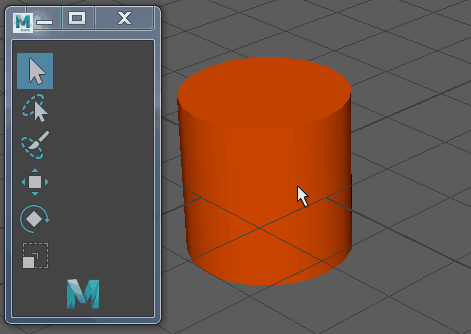 ヒント: マニピュレータ(Manipulators)プリファレンスでピボット マニピュレータ(Pivot Manipulator)オプションを使用して、カスタム ピボット マニピュレータの方向ハンドルを非表示または調整します。
ヒント: マニピュレータ(Manipulators)プリファレンスでピボット マニピュレータ(Pivot Manipulator)オプションを使用して、カスタム ピボット マニピュレータの方向ハンドルを非表示または調整します。
カスタム ピボット編集モードを終了するには
- 次のいずれかを実行します。
- [D]キーを放します。
- [D]キーまたは[Insert]キーを押します。
- ツール設定(Tool Settings)のピボットを編集(Edi Pivot)をクリックします。
- 異なるトランスフォーム ツールを選択します。
注: ツールを切り替えると、カスタム ピボットは保持されます。